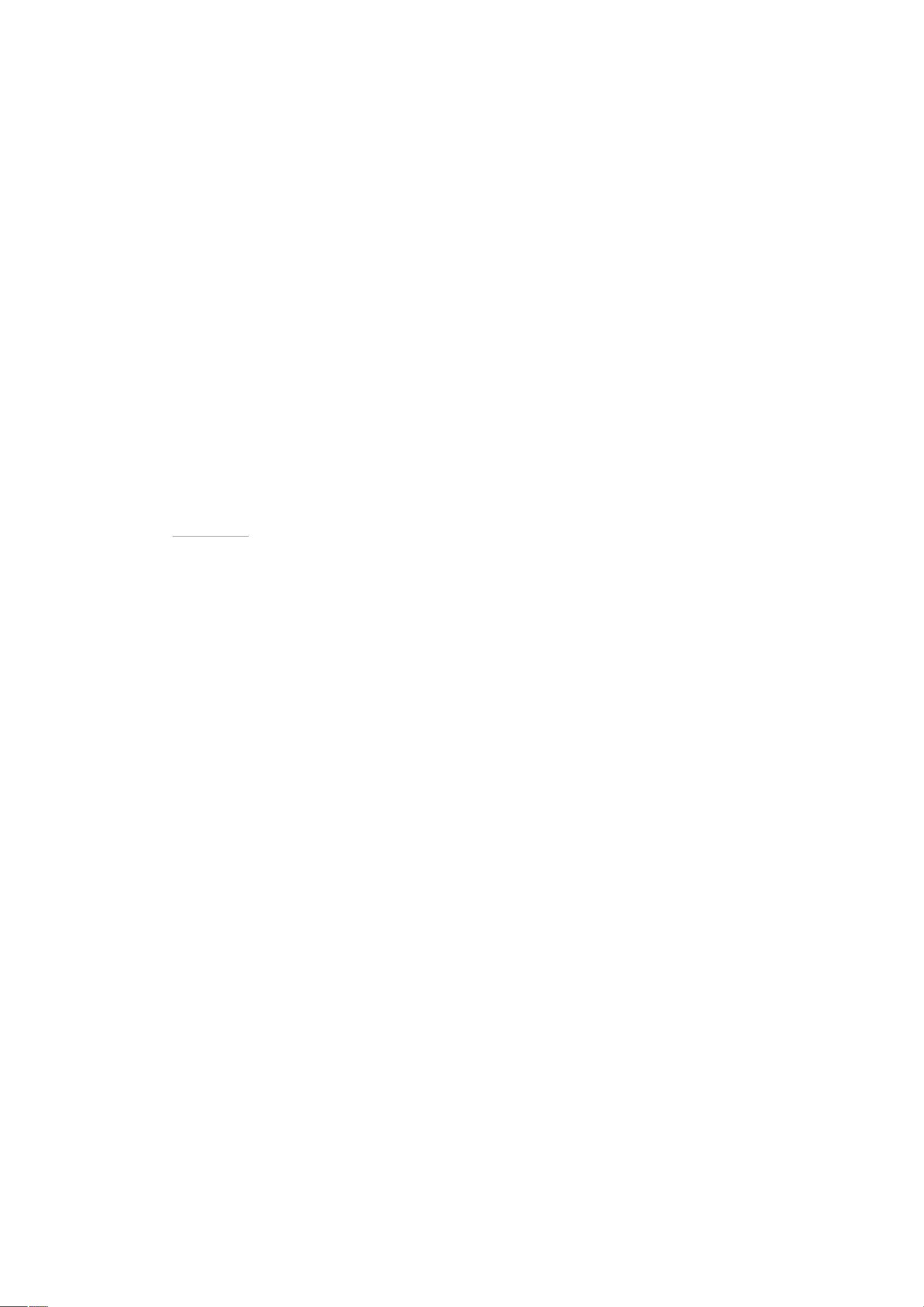C语言程序设计上机指南
版权申诉
40 浏览量
更新于2024-06-28
收藏 1.21MB DOCX 举报
"C语言程序设计上机指导文档主要涵盖了C语言编程的基础操作,包括DOS命令的使用和TurboC2.0编译环境的入门,以及程序调试方法和常见问题解答。"
在学习C语言程序设计的过程中,掌握基本的DOS命令是必要的,因为它们可以帮助你在命令行界面中有效地管理和操作文件。文档中列举了一些常用的DOS命令,如:
1. **帮助命令help**:提供关于Windows XP系统中各种命令的帮助信息,通过输入`help command`即可查看特定命令的用法。
2. **显示文件和目录命令dir**:用于查看指定驱动器、路径或文件的列表,例如`dir d:\TC`会显示D盘TC目录下的文件和子目录。
3. **显示或改变当前目录命令cd**:显示当前目录或切换到其他目录,如`cd ..`返回上一级目录,`cd drive:directory`则切换到指定目录。
4. **创建目录命令md**:创建新的子目录,如`md d:\39170000`会在D盘创建一个名为39170000的新目录。
接下来,文档介绍了如何使用**TurboC2.0**这一经典的C语言编译器进行编程:
1. **进入TurboC2.0编译环境**:启动编译器,可以新建源文件,或者通过快捷键F3打开已有的源程序。
2. **新建源文件**:在环境中创建新的.C文件,用于编写C语言代码。
3. **保存源程序文件**:使用快捷键F2保存当前编辑的源代码,确保代码不会丢失。
4. **运行程序**:快捷键Ctrl-F9可以编译并运行程序,查看程序输出结果。
5. **编译和链接**:在编译程序前,需要先确保代码无误,然后编译器会将源代码转换成机器语言,并链接所需的库函数。
程序调试是编程过程中的重要环节,文档也提供了调试技巧:
1. **为什么要调试**:调试有助于找出并修复程序中的错误,确保程序正确执行。
2. **打断点**:使用快捷键Ctrl-F8在代码中设置断点,程序运行到此处时会暂停。
3. **添加Watch窗口**:通过Ctrl-F7添加观察点,监视变量的变化。
4. **运行到断点处**:让程序运行到设定的断点,便于检查此时的程序状态。
5. **单步运行程序**:F7和F8分别用于逐行进入函数和逐行执行,便于理解代码执行流程。
6. **停止调试**:使用Ctrl-F2可随时停止调试过程。
最后,文档还包含了一部分**常见问题及解答**,帮助初学者解决在学习过程中遇到的实际问题,提升学习效率。
这份C语言程序设计上机指导文档为初学者提供了实用的工具和方法,旨在帮助他们更好地理解和实践C语言编程,包括基础的DOS操作、TurboC2.0的使用以及调试技巧,是学习C语言的宝贵参考资料。
2023-05-25 上传
2023-06-10 上传
2023-02-24 上传
2023-05-26 上传
2023-05-30 上传
2023-07-15 上传
xxpr_ybgg
- 粉丝: 6676
- 资源: 3万+
最新资源
- AirKiss技术详解:无线传递信息与智能家居连接
- Hibernate主键生成策略详解
- 操作系统实验:位示图法管理磁盘空闲空间
- JSON详解:数据交换的主流格式
- Win7安装Ubuntu双系统详细指南
- FPGA内部结构与工作原理探索
- 信用评分模型解析:WOE、IV与ROC
- 使用LVS+Keepalived构建高可用负载均衡集群
- 微信小程序驱动餐饮与服装业创新转型:便捷管理与低成本优势
- 机器学习入门指南:从基础到进阶
- 解决Win7 IIS配置错误500.22与0x80070032
- SQL-DFS:优化HDFS小文件存储的解决方案
- Hadoop、Hbase、Spark环境部署与主机配置详解
- Kisso:加密会话Cookie实现的单点登录SSO
- OpenCV读取与拼接多幅图像教程
- QT实战:轻松生成与解析JSON数据